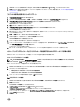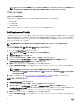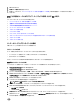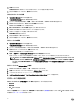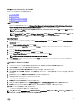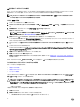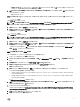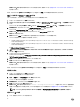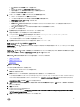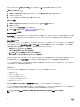Users Guide
OS
導入用のブータブルメディアの使用
オペレーティングシステムの導入は、タスクシーケンスに含まれているタスクが必要としなければ、無人で行われます。たとえば、Windows シリアル
番号がタスクシーケンスにない場合、Windows オペレーティングシステムは導入プロセス中にその番号の入力を待ちます。
メモ: サイトサーバーのタスクシーケンスで適切なドライバパッケージを選択する場合に限り、.CSV ファイルに入力されたすべてのサー
バーに対して同じブータブルメディアを使用することができます。
システム BIOS の設定
1. タスクシーケンスを右クリックして、編集 をクリックします。
2. タスクシーケンスエディタ 左側の ハードウェアの構成 → 手順 1 で、BIOS Config の設定(ini ファイル) → 処置設定 タブとクリックしま
す。
3. 設定処置タイプ ドロップダウンメニューから BIOS Config(ini ファイル)を選択します。
表示 ボタンが有効になります。
メモ: CLI オプションを使用してシステムを設定する場合は、BIOS Config(コマンドライン) も選択可能です。CLI オプションの使
用法の詳細に関しては、コマンドラインオプションを参照してください。
4. 表示 をクリックして ini ファイルを開きます。必要な設定に応じて変更を行い、ファイルを保存します。
ini ファイル形式の詳細に関しては、Dell.com/support/manuals の『Dell OpenManage Deployment Toolkit コマンドラインインタフェース
リファレンスガイド
』にある「サンプルファイル形式」の項を参照してください。
5. ポップアップメッセージの OK をクリックしてこのカスタム処置用のツールキットパッケージのファイルに保存する を選択し、OK をクリックしま
す。
6. デフォルトディレクトリにファイルを保存します。
デフォルトディレクトリの例として、\\<site server hostname>\sms_<site code>\OSD\lib\Packages\Deployment\Dell\PowerEdge
\DTK\Template\Configs\Syscfg
があります。
7. 適用 をクリックして編集済みファイルをタスクシーケンスに保存します。
8. 処置 ドロップダウンリストから 設定 を選択します。
設定ファイル / コマンドラインパラメータ フィールドが有効になります。詳細については、設定ファイル / コマンドラインパラメータのオプション
を参照してください。
または、ドロップダウンリストから <設定ファイルの作成> オプションを選択して、ini ファイルを最初から作成することもできます。
ファイルまたはコマンドラインパラメータのオプションの設定
次の 3 つのオプションから選択できます。
• <設定ファイルの作成>
• <設定ファイルのインポート>
• <syscfg.ini> の編集
上記のいずれかのオプションを使用して .ini ファイルを作成した後、タスクシーケンスエディタウィンドウで適用 をクリックします。BIOS Config の
設定(ini ファイル) のタスクシーケンスが作成されます。
注意: パッケージ内の新しいファイルをアップデートまたは保存しても、そのファイルはすべての配布ポイントにおいて自動的にアップデー
トされません。その新しいファイルを必要とするシステムでのファイルの可用性を確実にするには、ソフトウェア配布 → パッケージ → Dell
PowerEdge
導入 → Dell PowerEdge Deployment ToolKit Integration <バージョン> ノードから、配布ポイントをアップデートする
必要があります。
<設定ファイルの作成>
<設定ファイルの作成> オプションを選択すると、作成 ボタンが表示されます。
1. 作成 をクリックします
2. 設定ファイルエディタ で、次のいずれか 1 つのオプションを実行します。
• ファイルのインポート をクリックして既存の .ini ファイルをディレクトリからインポート。
16